| 本栏目:【PhotoShop教程】 | 内容为:PS笔刷制作绚丽彩虹特效 |
1、打开图像素材。

2、图层 >> 添加调整图层 >> 色相/饱和度。
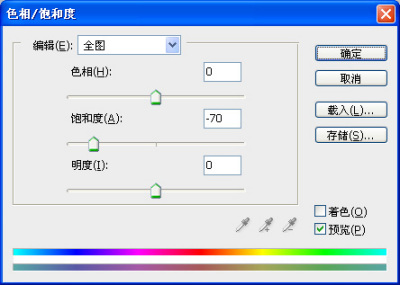
得到如下效果:

3、创建新图层,将图层混合模式设为“柔光”,选择笔刷工具,硬度100%,按下图所示绘制该图层。颜色可根据个人喜好随意选择。

4、滤镜 >> 模糊 >> 高斯模糊,模糊半径为90。

[上一篇:使用 Photoshop CS 进行自然美肤
] |
| [下一篇:PS制作POP广告 ] |

